Sadržaj:
Opcija 1: Rešavanje problema u okviru operativnog sistema
Na ispravno funkcionisanje računarske miša mogu uticati problemi u Windows-u, uzrokovani nedostatkom potrebnih drajvera, pojavom sukoba između sistemskih datoteka ili uticajem virusa.
Metod 1: Ponovno pokretanje računara
U slučaju problema sa senzorom miša, prvo je potrebno pokušati ponovo pokrenuti računar. Moguće je da je kvar povezan sa problemima sistemskih komponenti u samom operativnom sistemu.
Ako standardnim putem putem miša ne možete ponovo pokrenuti Windows, to možete učiniti pomoću tastature. U nastavku će biti predstavljena univerzalna uputstva za sve verzije operativnog sistema od Microsoft-a:
- Uz pomoć prečica na tastaturi Alt + Tab minimizujte sve prozore programa, birajući u iskačućem meniju "Radna površina".
- Pritisnite kombinaciju Alt + F4 i u prozoru koji se pojavi pomoću strelica ← i → izaberite stavku "Ponovno pokretanje". Pritisnite Enter, da pokrenete proces.


Pročitajte takođe: Kako restartovati računar sa Windows 10 / 8 / 7
Metod 2: Pokretanje alata za rešavanje problema
Sistem dolazi sa ugrađenim alatom za prikupljanje informacija o stanju perifernih uređaja, uključujući računar. Ovaj alat može na osnovnom nivou pokušati da otkrije i reši problem. Na našem sajtu postoje odgovarajući članci posvećeni ovoj temi.
Više informacija: Kako pokrenuti alat za rešavanje problema u Windows 10 / 7
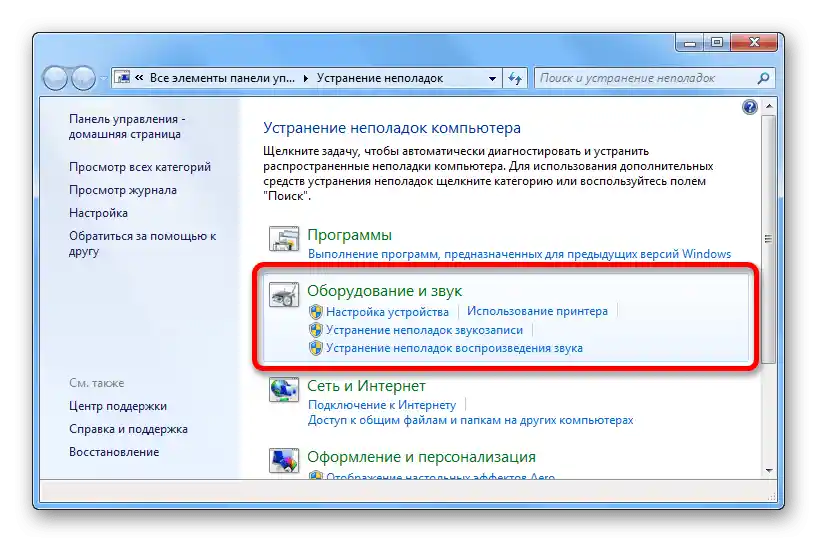
Pažnja! U Windows 8, uputstvo je slično onom u desetoj verziji operativnog sistema, ako se svi koraci izvršavaju preko "Kontrolne table".
Metod 3: Ažuriranje drajvera
Problemi sa drajverima uređaja su uzrok pojave i manjih i ozbiljnih problema. U slučaju zastoja računarne mišića, potrebno je izvršiti ažuriranje ili ponovnu instalaciju softvera opreme. Svi ovi procesi mogu se izvršiti pomoću aplikacija trećih strana ili putem ugrađenih alata operativnog sistema. Detaljnije je to objašnjeno u tematskom članku na našem sajtu.
Više informacija: Kako ažurirati drajvere na računaru sa Windows
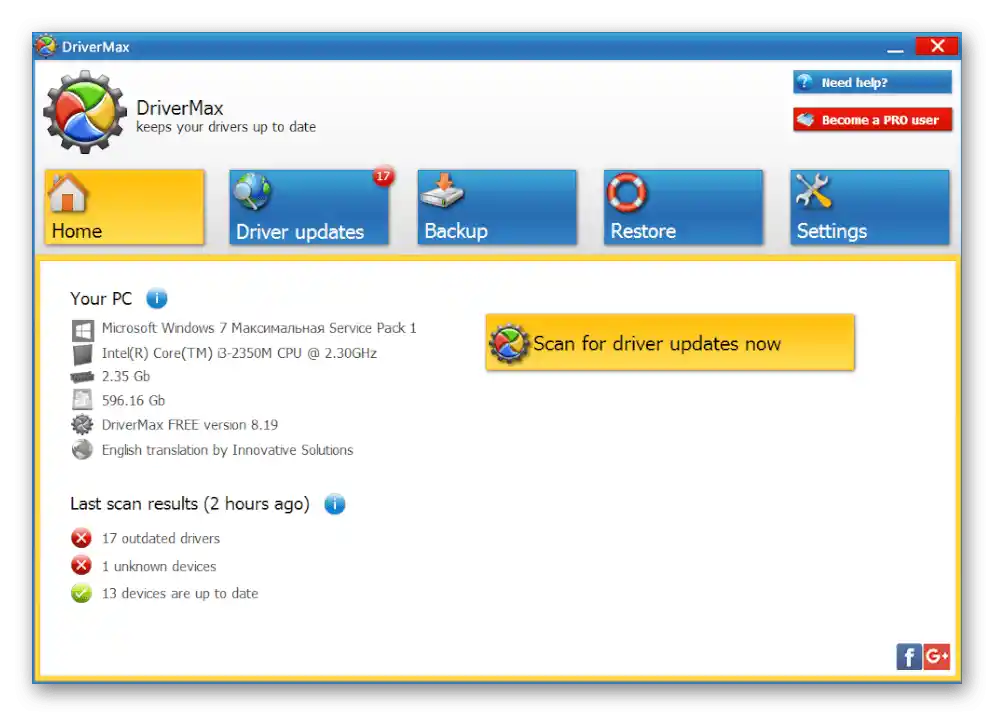
Ako su problemi nastali sa popularnim miševima kompanije A4Tech serije X i V, možete se obratiti specifičnim uputstvima za ažuriranje njihovog softvera.
Više informacija: Kako instalirati drajvere za miš A4Tech X7 / Bloody V7 / Bloody V8
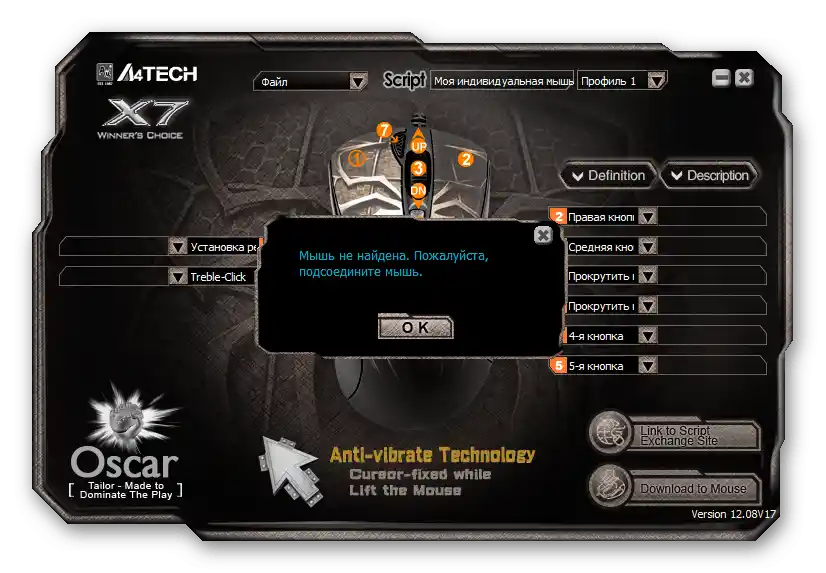
Metod 4: Podešavanje napajanja USB kontrolera
Operativni sistem putem drajvera može upravljati napajanjem USB portova računara. Ako su podešavanja Windows-a postavljena netačno ili je došlo do greške, periferni uređaji se isključuju ili ne rade ispravno. Potrebno je proveriti podešavanja u "Upravniku uređaja":
- Pritisnite kombinaciju tastera Win + R, da otvorite prozor za unos komandi.Unesite devmgmt.msc i pritisnite Enter.
- Proširite listu i odaberite "USB kontrolere" i otvorite kontekstualni meni objekta "USB koren hub". Izaberite opciju "Svojstva".
- Idite na karticu "Upravljanje napajanjem" i uklonite oznaku sa opcije "Dozvoli isključivanje ovog uređaja radi uštede energije". Potvrdite promenu pritiskom na dugme "OK".
- Ponovite iste korake sa svim ostalim "USB koren hubovima".

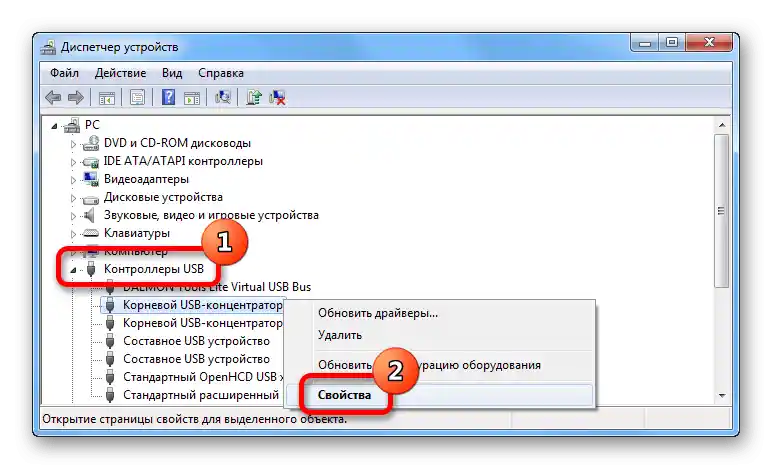
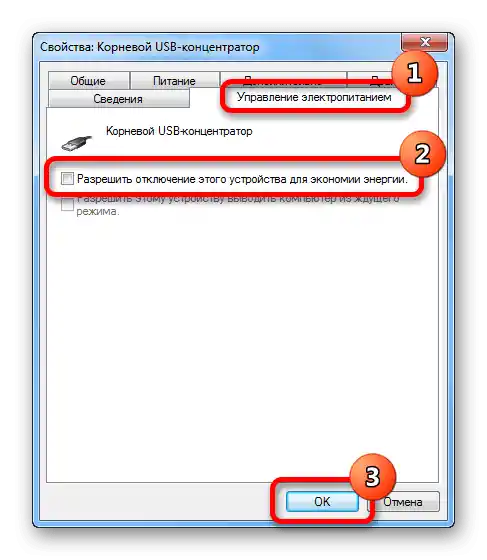
Obratite pažnju! Ovaj vodič je predstavljen na primeru Windows 7, ali je primenljiv na sve druge verzije operativnog sistema.
Metod 5: Uklanjanje virusa
Virusi su čest uzrok kvara komponenti operativnog sistema, uključujući miša. Potrebno je povremeno proveravati računar na njihovu prisutnost, i u slučaju potrebe izvršiti čišćenje. Najbolje je za te svrhe koristiti softver treće strane, koji ima poboljšane algoritme za praćenje malicioznog koda u poređenju sa ugrađenim antivirusom. Na našem sajtu već postoji članak u kojem je detaljno objašnjeno kako rade četiri popularne aplikacije.
Više informacija: Provera računara na prisustvo virusa
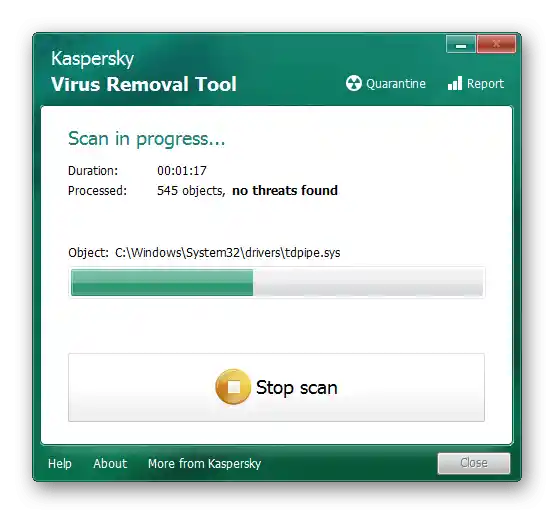
Metod 6: Vraćanje na fabrička podešavanja
Problemi sa zamrzavanjem računarske mišića mogu biti uzrokovani ozbiljnim oštećenjima operativnog sistema usled nepažljivih radnji korisnika.U takvim slučajevima preporučuje se vraćanje na fabrička podešavanja, što će omogućiti povratak Windows-a na prvobitnu konfiguraciju, kada nije bilo problema sa perifernim uređajima.
Pažnja! Vraćanje je neophodno izvršiti u slučaju da svi preostali u članku navedeni metodi otklanjanja kvara nisu dali željeni efekat.
Na sajtu postoji serija članaka posvećenih vraćanju prvobitnih podešavanja svih verzija operativnog sistema od Microsoft-a.
Detaljnije: Kako vratiti na fabrička podešavanja Windows 10 / 8 / 7 / XP
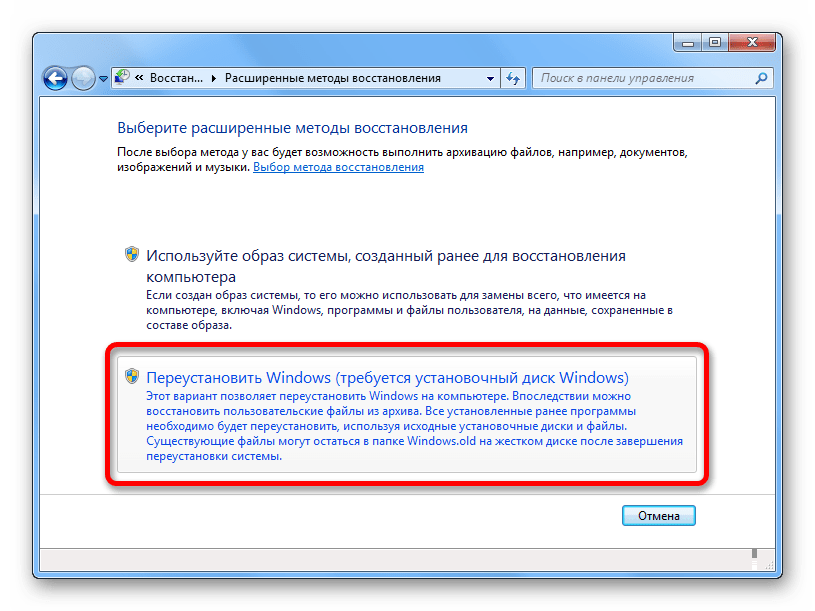
Opcija 2: Rešavanje hardverskih problema
Ispravno funkcionisanje računarske miša direktno zavisi od stanja komponenti ovog uređaja. Senzor može pogrešno očitavati i prenositi informacije zbog slabog kontakta kontrolnih elemenata, zagađenja sočiva, nedostatka stabilnog napajanja ili zbog radio smetnji prilikom korišćenja bežičnog uređaja.
Metod 1: Čišćenje sočiva, zamena podloge i elementa napajanja
Ako su zastoji kursora kratkotrajni, na to može uticati više faktora. Prvo treba obratiti pažnju na podlogu, jer površina po kojoj se uređaj kreće igra ključnu ulogu u tačnosti očitavanja informacija. Drugo, treba pregledati sočivo na donjoj strani miša. Ako je zaprljano ili pomerjeno, laser će se nepravilno prelamati, što će dovesti do grešaka. U slučaju bežičnog uređaja, treba pokušati zameniti punjač ili bateriju — pri niskom punjenju elementa napajanja mogu se javiti nestabilnosti u radu uređaja.
Svi navedeni načini otklanjanja kvara su detaljnije opisani u odgovarajućem članku na našem sajtu. Preporučuje se da se upoznate sa sadržajem.
Detaljnije: Šta raditi ako miš slabo reaguje na pokret po stolu

Metod 2: Otklanjanje radio smetnji prilikom korišćenja bežične miša
Ako računarska miš radi putem Bluetooth-a, postoji velika verovatnoća da na tačnost prikazivanja kursora utiču smetnje koje stvara drugo električno opremanje.Dalje slede preporuke kako možete izbeći ove probleme:
- Postavite Bluetooth modul bliže uređaju. Ako je adapter umetnut u port na zadnjoj strani sistemske jedinice, treba ga premestiti napred. U slučaju nedostatka potrebnih priključaka, pomoći će USB produžni kabl.
- Uklonite električne uređaje dalje od radnog mesta. Svaki uređaj emituje magnetske talase koji rezoniraju sa frekvencijama na kojima radi računar. Što je manje izvora zračenja, to je njihov uticaj na bežični uređaj manji.
-
Promenite radnu frekvenciju rutera. U nekim slučajevima, uzrok smetnji može biti bežična mreža. U savremenim ruterima postoji mogućnost promene kanala prenosa zračenja, što će omogućiti da se oslobodite zamrzavanja miša. Ovoj temi posvećen je članak na našem sajtu, u kojem su detaljno opisane radnje za postizanje postavljenog cilja.
Detaljnije: Kako promeniti kanal Wi-Fi na ruteru
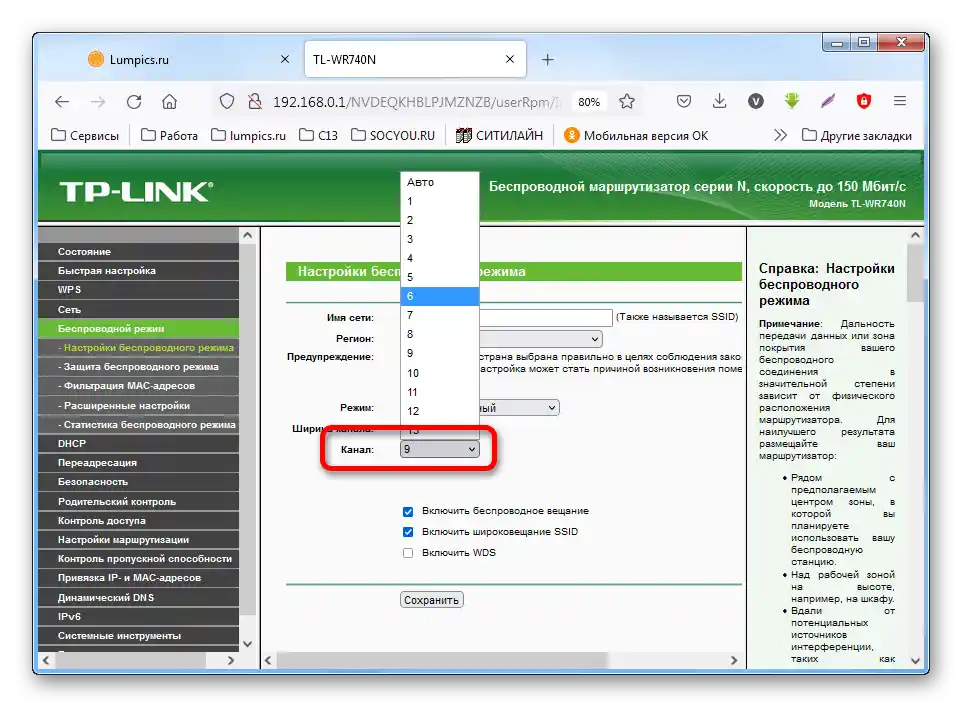
Način 3: Provera kabla i USB porta na oštećenja
Zamrzavanje računarske miša može biti izazvano prekidom kabla ili slabim fiksiranjem uređaja u USB priključku. Često se to može otkriti vizuelnim pregledom.
U slučaju oštećenja kabla, treba iseći oštećeni deo, očistiti i zalemiti sve žice, nakon čega ih spojiti. Ne zaboravite na izolaciju — ogoljeni delovi treba da budu zaštićeni pomoću izolir trake ili termo-suknje odgovarajućeg prečnika.
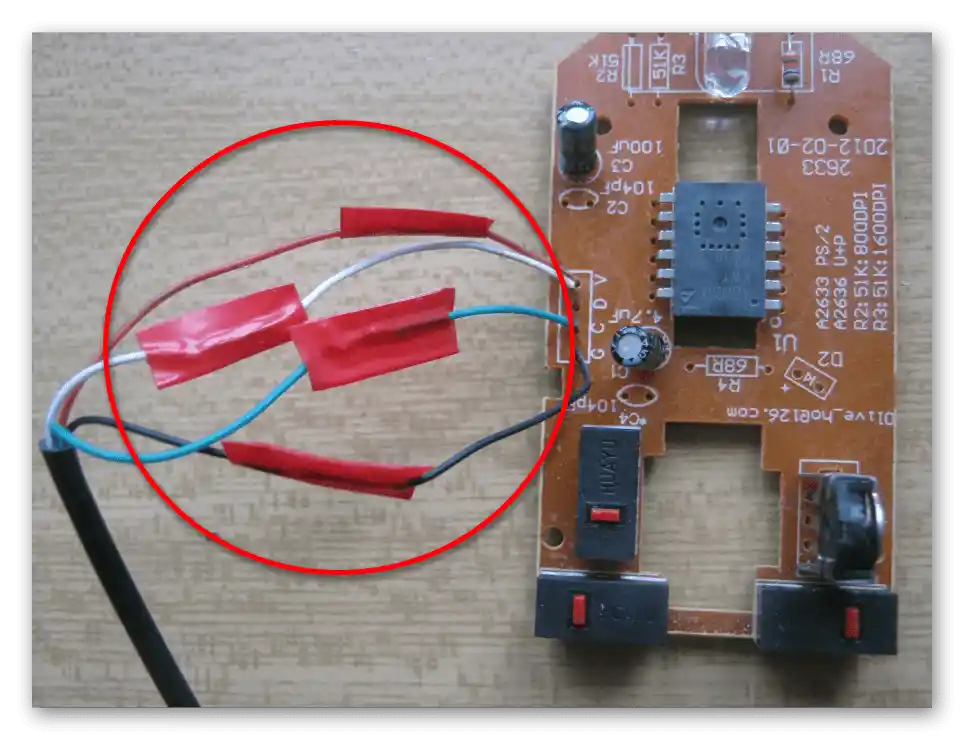
U slučaju slabog fiksiranja u portu računara, potrebno je premestiti miš u drugi priključak ili pokušati samostalno obnoviti stezaljke. Za to je potrebno pomoću pomoćnih sredstava pritisnuti stezaljke unutar prostora porta, kako bi vršile pritisak na umetnuti USB kabl.
